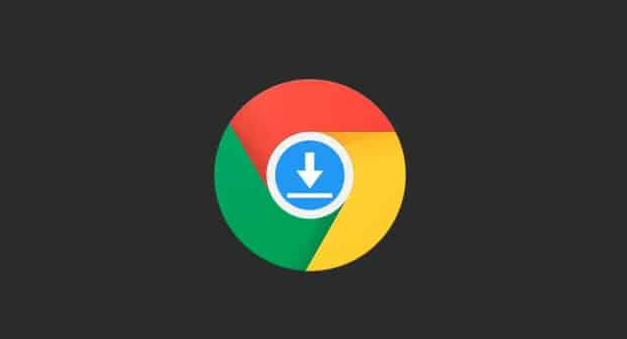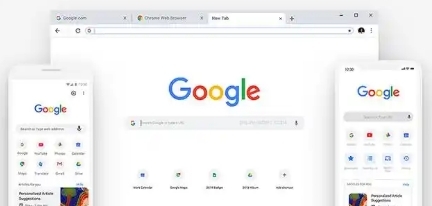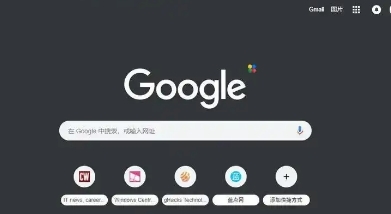以下是谷歌浏览器标签页分组高效管理详细教程:
1. 启用标签分组功能:确保谷歌浏览器是最新版本,在地址栏输入chrome://flags/tab-groups并回车,找到“Tab Groups”选项,将其右侧状态从“Default”或“Disabled”改为“Enabled”,然后重启浏览器。
2. 创建新的标签组:打开多个要分组的标签页,右击其中一个标签页,选“向新群组中添加标签页”,此时新标签组创建完成。点击组旁彩色圆圈或空白处,可弹出设置菜单,能为组输入名称、选择颜色来区分不同组。
3. 添加更多标签页到组:若要将更多标签页添加到现有组,可右击这些标签页,选“添加到现有组”,从下拉列表选要加入的组;也可直接把标签页拖到已创建的标签组上。
4. 管理标签组:点击标签组旁彩色圆圈或名称,可展开或收起该组;右击标签页,选“从组中移除”,可将其从组中移出;右击组名,选“关闭群组”,能关闭整个标签组,但组内标签页仍保留在浏览器中。
5. 快速切换标签页:按Ctrl+Tab(Windows/Linux)或Cmd+Option+→(Mac)能在打开的标签页间快速切换;用Ctrl+1到Ctrl+8(Windows)或Cmd+1到Cmd+8(Mac)可直跳第1至第8个标签页;按Ctrl+9(Windows)或Cmd+9(Mac)能快速跳转到最后一个标签页。
6. 利用标签页的固定功能:若常使用某些网页,可右键点击标签页,选“固定”选项,固定后的标签页会显示为小图标,始终留在浏览器左侧,节省空间。若不需固定,右键点击固定标签页,选“取消固定”即可恢复。
7. 标签页的静音功能:当多个标签页播放音频时,可右键点击播放音频的标签页,选“静音标签页”,避免多个音频源干扰,以便更专注浏览其他内容。
请注意,以上内容仅供参考,具体使用时请根据实际情况进行调整。如果问题仍然存在,建议查阅谷歌浏览器的官方文档或寻求专业技术支持。